Уехал заграницу, с одной сумкой, из техники был только телефон) Думал куплю ноут на месте, чтоб не таскаться. В итоге купил первый свой, на мой взгляд неплохой MacBook Pro 8,2 2011 года, i7-2635QM, DDR3 8GB, 256SSD. До этого были обычные ноутбуки на BIOS с Windows, на которых уже собаку съел, решил перейти на Apple, так как телефоном очень доволен. Была установлена High Sierra, версию не помню, но не суть. Решил я значит, что от прежнего владельца где-то что-то осталось, пароли и т.п. Думаю сброшу ка я всё в ноль, как на телефоне, предполагал просто зайду в настройки и выберу стереть все настройки и контент, но такой функции не оказалось… Ну я ж Админ всё-таки, сложности меня не останавливают, полез в интернет, начал читать как сбросить мак. Нашёл какую-то статью, полностью не прочитав начал выполнять по пунктам:
- Зайти в режим Recovery (Command (?) – R)
- Открыть дисковую утилиту
- Выбрать ЖД и стереть его...
Дальше я что-то отвлёкся, когда вернулся ноут уже был выключен, запускаю его, яблочка нет, ОС стерлась, думаю отлично, сейчас из режима Recovery продолжу установку. Захожу в режим Recovery, а он уже не тот, получается, когда я стёр ЖД, я стёр и область Recovery High Sierra, и у меня с интернета загрузилась версия для моего ноута Recovery Lion. Думаю ладно, будет родная система, тупить не будет)) Уже в интернете нашел как устанавливать OS, на всякий случай чтоб снова не напороть. Нажимаю установить OS X Lion, дохожу до пункта авторизации, ввожу свой AppleID и пароль и тут начались проблемы) Первое, у меня двухфакторная аутентификация, на телефон приходит код, а на ноутбуке окно для ввода не появляется, просто высвечивается что пароль не правильный. Вот такое сообщение:
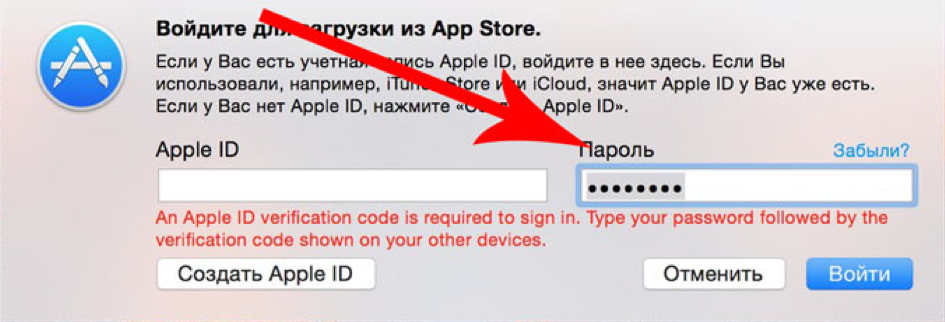
Ищу снова в интернете, оказывается проблема не новая, и есть решение, нужно на телефоне получить код (https://support.apple.com/ru-ru/HT204974), я это делал в «Настройки > [ваше имя] > Пароль и безопасность > Получить код проверки».
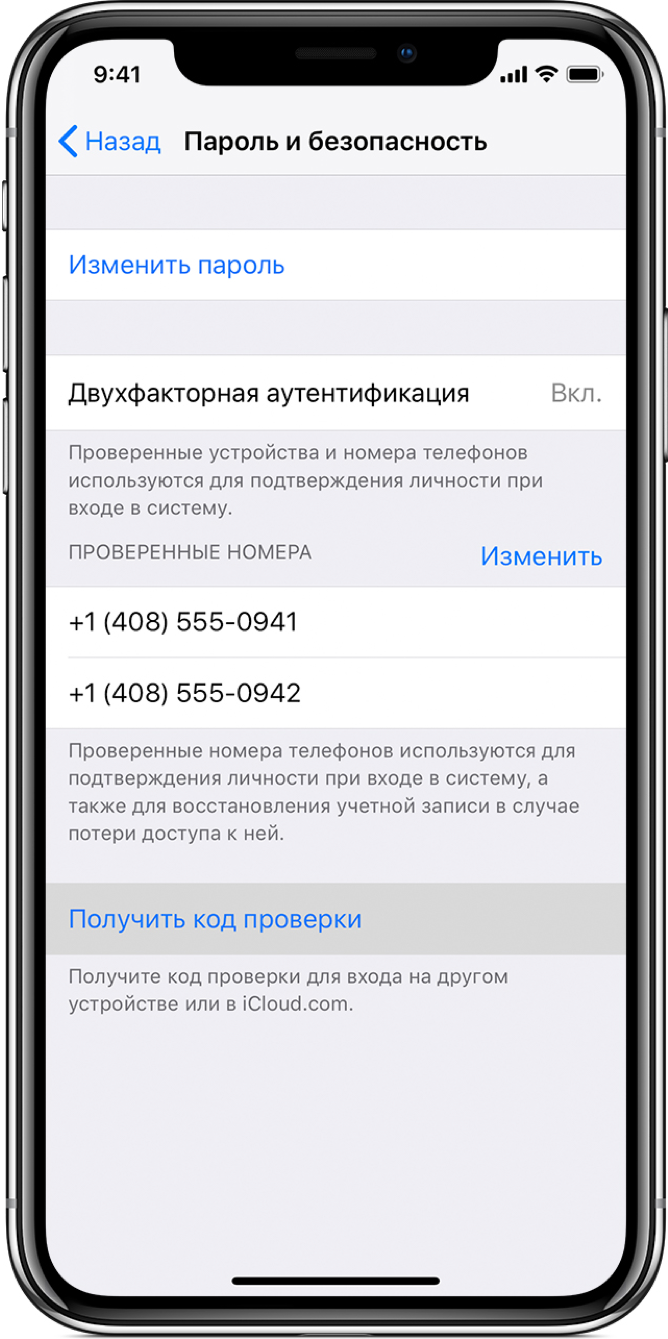
После получения кода проверки, на ноутбуке нужно снова ввести учётный данные AppleID и пароль, но пароль уже в изменённом виде. К примеру, у вас пароль 12345678, а код проверки 333-333, значит в поле пароля нужно ввести пароль в виде 12345678333333, без пробелов и тире. Итак, победил эту проблему, и уже жду что сейчас установится новая система, и тут «Какая неожиданность», снова проблема «This item is temporarily unavailable. Please try again later.»
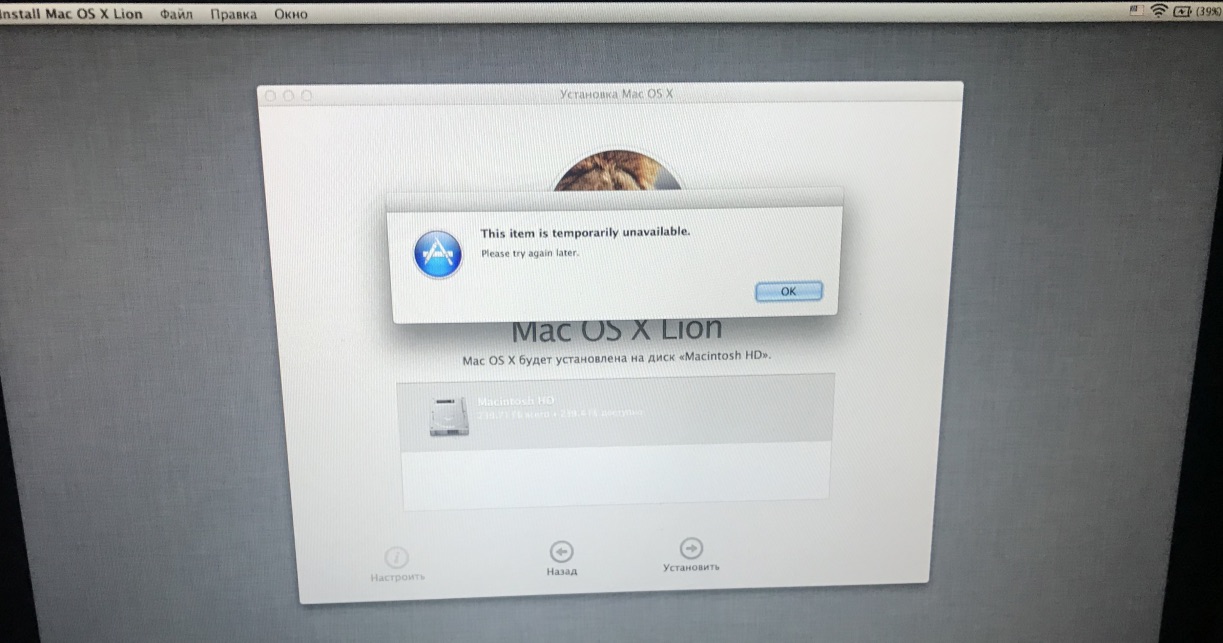
Установку продолжить невозможно, напоминаю у меня только Mac и iPhone. Ищу как пофиксить этот баг. Всего 4 варианта:
- Попробовать использовать AppleID с которым впервые вошли в этот макбук (сразу отбросил этот вариант, дергать предыдущего владельца не хотел, так как был на 90% уверен, что не сработает, либо он не первый владелец, либо даже если войти толку будет ноль...)
- Изменить дату через терминал (проверил, дата в норме, пробовал изменить толку тоже ноль)
- Через Safari в режиме Recovery войти на сайт iCloud.com под своим AppleID, и попробовать повторно продолжить установку. Попробовал, сайт Apple говорит браузер не поддерживается
- Internet Recovery, режим в котором я нахожусь...
То есть на этом варианты заканчиваются. Я уже расстроенный, сижу смотрю как восстановить MacBook, нахожу варианты только из-под Windows костылями создавать USB с MacOS, и пробовать устанавливать. Меня такой вариант не устраивал, во-первых, у меня не было где взять другой компьютер, во-вторых, меня не устраивал вариант с неофициальной OS.
Несколько дней искал в интернете как можно поставить MacOS, не имея второго MacBook или второго ПК под рукой. Перечитал уйму статей, нашёл статью которая очень была мне близка, но у парня был второй ноут, хотя принцип установки я всё же частично использовал (https://habr.com/ru/post/199164/). Сами файлы системы я загрузил с официального сайта Apple, нашёл в интернете официальные ссылки на файлы установщика. Всю адресную строку вписывал вручную.
Итак, что именно я делал (ниже опишу способ как всё можно сделать совсем без флешки, к этому я уже позже догадался, когда лучше разобрался в системе):
1. Пошёл и купил флешку на 32ГБ, можно и на 16ГБ (она нужна для установщика).
2. Загружаемся в режиме Internet Recovery (Command (?) – Option (?) – R).
3. Запускаем «Дисковую утилиту» и форматируем наш ЖД (У меня имя ЖД Macintosh HD) и флешку с такими параметрами.
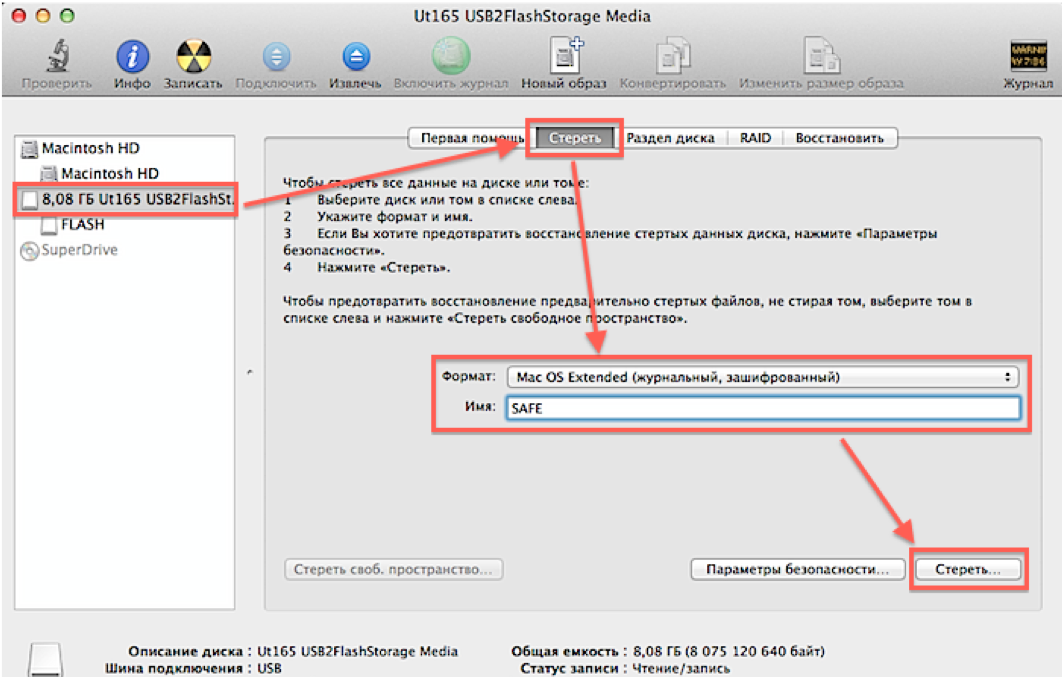
4. Далее можно было бы из терминала скачать образ, но увы, Recovery режим MacOS Lion не поддерживает элементарную команду «curl» для загрузки файлов с интернета, потому нашёл другой выход.
Открываем Safari, в верхнем меню переходим «Safari > Настройки > Сохранять загруженное в папке», и выбираем наш ЖД.

5. Закрываем настройки и в адресной строке вводим адрес:
http://swcdn.apple.com/content/downloads/29/03/091-94326/45lbgwa82gbgt7zbgeqlaurw2t9zxl8ku7/BaseSystem.dmg
Нажимаем «Enter» и ждём, когда загрузится необходимый образ.
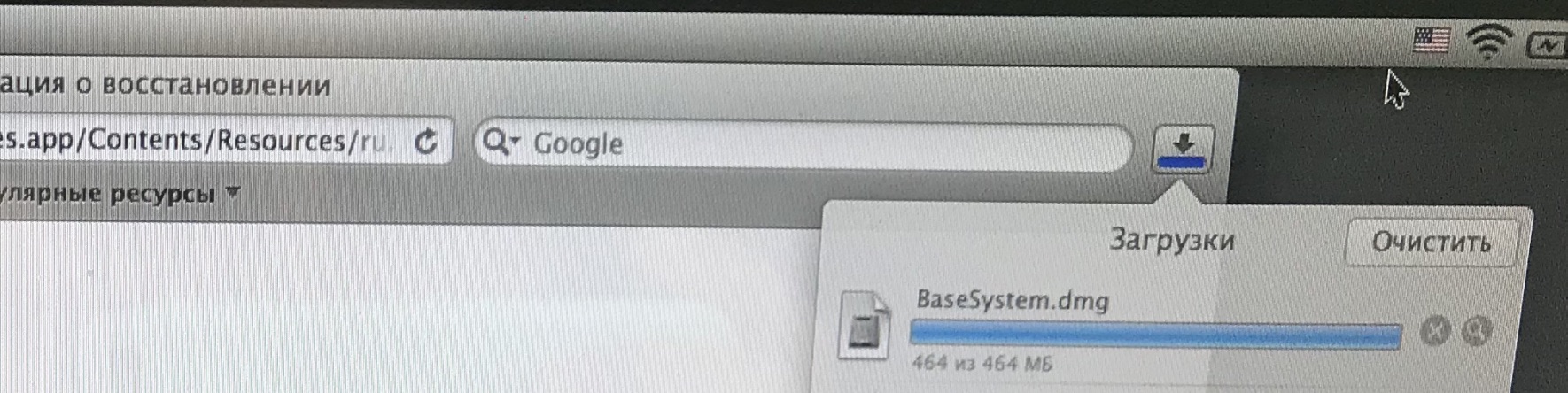
6. Закрываем Safari в верхнем меню «Safari > Завершить Safari» и открываем «Утилиты > Терминал»
7. Далее монтируем образ «OS X Base System». Вводим в терминале следующую команду:
hdiutil mount /Volumes/Macintosh\ HD/BaseSystem.dmg
(отклоняясь немного от темы, косая черта слева направо означает пробел в названии, то есть данную команду можно ввести ещё так: hdiutil mount “/Volumes/Macintosh HD/BaseSystem.dmg”)
Ждём пока образ монтируется.
8. Далее в верхнем меню «Терминал > Завершить терминал»
9. Снова открываем «Дисковую утилиту» и восстанавливаем загрузчик на нашу флешку как на скриншоте (Обратите внимание что при восстановлении мы выбираем источник сам образ, а не раздел, а назначение – раздел флешки):

10. Ну вот мы подготовили флешку и можем перезагружать ноутбук с нажатой клавишей Option (?), в списке появится наша флешка, загружаемся с неё.
11. Попадаем в режим Recovery, но уже Mac OS High Sierra, и просто выбираем «Установка macOS».
Дальше всё уже идёт отлично, никаких проблем уже не должно возникнуть.
Вариант для тех, у кого нет возможности купить флешку.
Действия идентичные, только мы в дисковой утилите разбиваем наш ЖД на два раздела, один делаем 16 ГБ, для установщика, желательно его добавить в конец ЖД если есть такой выбор. Далее действия те же, качаем образ на основной раздел, монтируем, восстанавливаем его уже не на флешку, а выбираем созданный нами раздел на 16ГБ на ЖД. После перезагрузки с нажатой клавишей Option (?), в списке появится наш раздел для восстановления, загружаемся с него и устанавливаем OS на основной раздел.
Всем приятного дня (или ночи). Надеюсь, моя статья окажется полезной.
P.S.: Скрины были сделаны уже после установки, потому уже разделов больше.
Комментарии (26)

Kotyamba
11.06.2019 17:32К сожалению тоже столкнулся с такой проблемой. Весь кайф от поддержки Apple испортил этот баг с авторизацией. В моём случае помог второй мэк где я просто временно отключил проверку.

AlexEagle1994 Автор
11.06.2019 20:45Хотел отключить, но проблема в том, что её отключить уже невозможно, Apple уже не дает права выбора

Exchan-ge
11.06.2019 18:16У меня сейчас A1278 Late 2011 13" i7-2620M.
Систему ставил неоднократно (менял накопители)
Процесс установки системы с нуля:
1. Нажать Command+R
2. Загрузить установщик из сети (Wi-Fi)
3. С помощью Дисковой утилиты стереть диск.
4. Установить Mac OS X 10.7 Lion из сети (Wi-Fi)
5. Установить OS X 10.11 El Capitan (загрузив его из App store после входа в него в разделе Purchased)
6. Установить macOS 10.13 High Sierra (https://support.apple.com/ru-ru/HT208969)
После успешного ввода AppleID — проблем с установкой быть не должно.
(у меня есть три разных AppleID, так на всякий пожарный )
У вас возникла чисто локальная проблема.
AlexEagle1994 Автор
11.06.2019 20:56+1Так бы и сделал, но после третьего пункта ничего не работало. ОС не скачивалась. Я много всего перепробовал, если бы всё было как по маслу… Но нигде нет статьи, которая решила бы мою проблему. Потому решил поделится с людьми, которые так же могут столкнуться с подобной проблемой.
Возможно и локальная, может определённые версии, кто знает, но суть — ОС не ставилась стандартным способом.
Exchan-ge
12.06.2019 12:55но после третьего пункта ничего не работало
Возможно, у вас была проблема с сетью (т.е. с конкретным Wi-Fi).
Имел массу проблем с Wi-Fi, не связанных с этой конкретной темой.
Причем причины проблем были неочевидны — формально все было в порядке.
Всегда решалось либо сменой железа, либо сменой настроек.
Глюки Wi-Fi у конкретного экземпляра смартфона, перегрузка сети провайдера мобильной связи, глюки его DNS, просто забитый эфир Wi-Fi в данном конкретном месте.
(Про глюки роутеров (наиболее частая проблема) — я не пишу, это не тема данной статьи )

vanyas
11.06.2019 21:19О чем вообще статья? Загрузочная флешка делается проще простого из dmg и с неё все ставится.

AlexEagle1994 Автор
11.06.2019 21:23А как её сделать, если её нет? И ничего нет кроме WiFi? Прочитайте статью, и в сложившейся ситуации был только такой выход.

vanyas
11.06.2019 21:26+1Так по WiFi качаешь и делаешь, статью я прочитал. Без флешки, как и написано, можно на раздел записать dmg, это можно было в несколько строк описать.

aim
11.06.2019 21:42+2статья должна быть о том что надо читать инструкции, перед тем как переходить к декструктивным действиям.

storoj
11.06.2019 21:36+1"… на ноутбуке окно для ввода не появляется, просто высвечивается что пароль не правильный. Вот такое сообщение:"
там же красным по серому написано что и как вводить

staticlab
11.06.2019 21:54Итак, победил эту проблему, и уже жду что сейчас установится новая система, и тут «Какая неожиданность», снова проблема «This item is temporarily unavailable. Please try again later.»

jonic
12.06.2019 03:25Да только до этого пришлось гуглить то что написано красным, а именно «введи код доступа после пароля». Так кстати работает Apple Music на Android. Только вот там вообще никаких намеков не было кроме «неправильный логин или пароль»

V1tol
11.06.2019 23:53Первое правило при установке чего-либо с нуля — создай загрузочную флешку до уничтожения системы. Для эппла даже официальный гайд есть: support.apple.com/en-us/HT201372
Да и MBP 2011 года — не так чтобы очень хороший выбор. Mojave он уже не поддерживает, значит со временем всё больше новых версий софта перестанут на нём работать. Хотя для линукса или винды до сих пор актуален.
lasc
12.06.2019 03:18Можно majove поставить dosdude1.com/mojave.

V1tol
12.06.2019 03:27Ну это уже костыль, так можно дойти до того, что можно купить обычный ноутбук и накатить макось и на него )

Exchan-ge
12.06.2019 13:00Да и MBP 2011 года — не так чтобы очень хороший выбор. Mojave он уже не поддерживает,
У MBP 2011 один недостаток — отсутствие «ретины»
Mojave у меня стоит на новых машинах, особых восторгов эта ОС не вызывает, что бы можно переживать по ее поводу.
Зато в плюсов у MBP 2011 множество — возможность самостоятельной замены накопителя, памяти и прочего прочего прочего.

razielvamp
12.06.2019 03:05Наверное, вы в какое-то очень скучное место приехали, чтобы убить два дня на комп, вместо того, чтобы прогуляться по достопримечательностям.


oxidmod
Маководы должны страдать?
Max2UP
неа, покупающие маки 8 летней давности и пытающиеся сделать переустановку с включенным на аккаунте режимом безопасности не поддерживаемой старой системой.
Не было бы двухфакторной авторизацией — не было бы проблемы. Надо было всего лишь отключить ее на время(или создать новый аккаунт — потом бы поменял). Буквально недавно переустанавливал mbp 17" 2011 ребенку поиграться. Без проблем все встало. Ну за исключением того, что последнии версии макос уже приходится инсталлировать на свой страх и риск.
ukku
А какой еще ноутбук 2011 года можно восстановить по вайфаю?
mistergrim
Но оказалось, что нельзя же.
ukku
почему? систему восстановили используя только вайфай и ноутбук
mistergrim
Флешка не считается?
Несколько дней мучений не считаются?
ukku
Ну во первых можно без флешки, во вторых можно куда быстрее если у тебя хоть раз был мак. Вопрос только в том, что человек впервые взял устройство, натворил ерунды и сам разобрался как это решить. Достойно ли это таких разборов — нет. Ну а по факту — вопрос полностью был решен при помощи рекавери и вайфая.